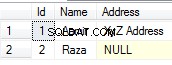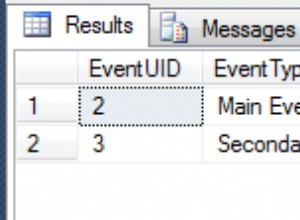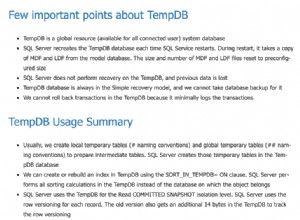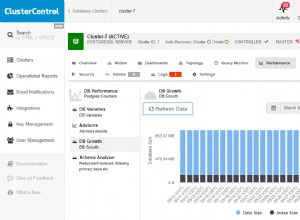Сравняването на данни от два различни източника на данни е нещо, което обикновено се нуждае от много различни движещи се части, особено ако се интересувате от създаване на някаква визуализация върху тези нови данни.
В SQL режима на Chartio, както в повечето SQL редактори, можете да напишете този тип присъединяване и да свържете тези две таблици, АКО са в един и същ източник на данни. С помощта на редактора на схеми можете да диктувате как две такива таблици ще бъдат обединени в интерактивния режим, тоест АКО са в един и същ източник на данни. Не можете да направите това с два различни и отделни източника на данни. Това е мястото, където Chartio’s Layering идва.
Как SQL може да създаде присъединяване
В синтаксиса на SQL свързването на две таблици става в клаузата FROM и командата е много проста JOIN. Синтактично изглежда така:
_SELECT p.id, p.name, p.city, p.state, s.score_
_FROM public.person_info as p_
_INNER JOIN public.score_info as s ON p.id = s.id_
- Това, което направихме тук, е тези две таблици:
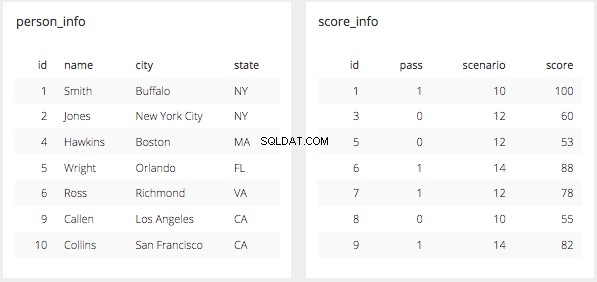
- И буквално ги обедини заедно, за да бъде една таблица с резултатите от пресичането на двете таблици в колоната „id“.
- Присъединяването може да бъде обяснено с тази анимация
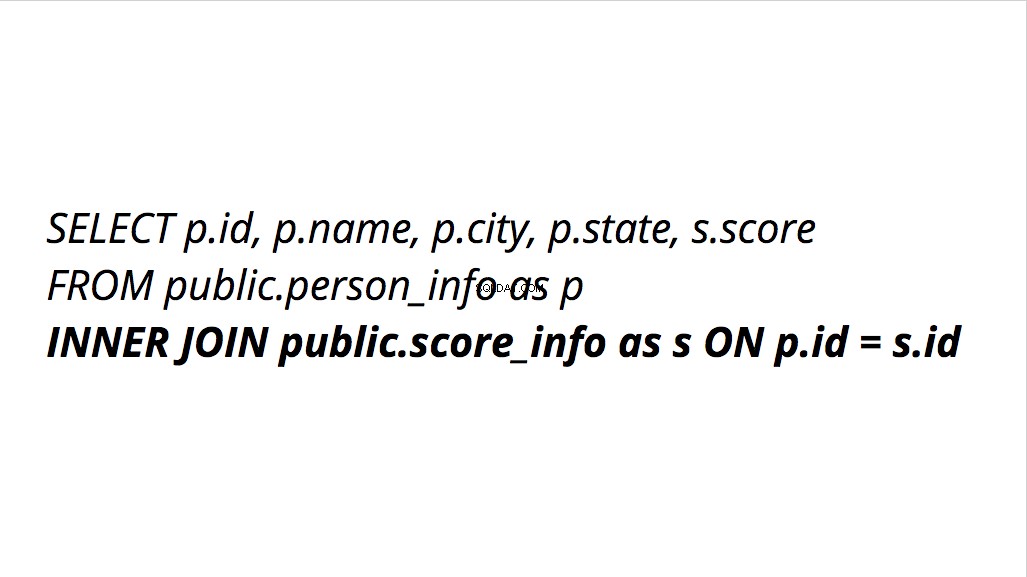
- Получената таблица е комбинация от двете и изглежда така:
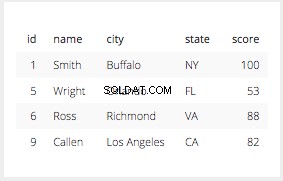
Както можете да видите с анимацията и получената таблица по-горе, елементите, връщани от INNER JOIN, показват САМО редове, където идентификаторът е в ДВЕТЕ таблици със специфичните колони, споменати в клаузата SELECT. Това е същността на JOINS в SQL:донесете ми данни от множество таблици, където колона, която съществува и в двете таблици, се пресича. Това е най-основната форма на JOIN THE INNER JOIN. Има различни начини, по които тези таблици могат да бъдат обединени или различни типове присъединяване, и те могат да бъдат обяснени с помощта на диаграми на Вен като тези, които се показват по-долу.
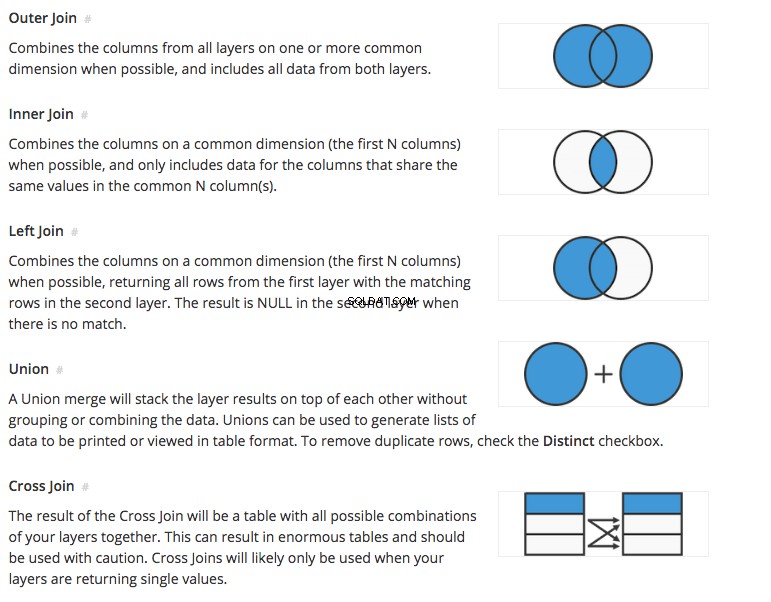
Как Chartio Layers създават съединения
В интерактивния режим на Chartio можете да свържете два източника заедно със слоеве. Основите са доста прости тук, просто трябва да следвате няколко стъпки, за да настроите основните заявки, за да установите двете таблици, които трябва да се съединят. Начинът, по който слоевете се свързват, е доста подобен на това как Excel може да използва функцията VLOOKUP. С избора на стъпка от тръбопровода за данни за сливане на слоеве (в интерактивния режим това се прави чрез добавяне на нов слой чрез щракване върху знака плюс „+“ под инструмента за изследване на данни) вие казвате на Chartio да вземе таблиците, които са резултат от първоначалните заявки в специфичен синтаксис на конкретни източници на данни и ги обединете в пресичащите се редове в избраните колони.
Разликата тук е, че в интерактивния режим в Chartio вие диктувате тези колони да се присъединят към първите 1, 2, 3 и т.н. колони отляво на двете таблици, подобно на VLOOKUP на Excel. За разлика от присъединяването в SQL режим, където можете да диктувате колоната във въведения синтаксис.
В Chartio опцията Layering може да обедини два различни източника на данни, или от две различни връзки на Amazon Redshift или PostgreSQL връзки или дори да се присъедини и сравнява Google Analytics с източник на Amazon Redshift или друг тип източник на данни. В този пример ще сравним източник на Amazon Redshift в Chartio с източник на Google Анализ, който използваме за наблюдение на сесиите за показване на страници. Така че нека сравним сесиите с потенциални клиенти от таблицата с потенциални клиенти на Salesforce.
- Стъпка 1:Изградете заявката за Amazon Redshift Source.
- REDSHIFT – слой Salesforce
- Таблица – SF Lead
- Колони
- Брой на отделен идентификатор
- Ден на датата на създаване
- Дата на създаване през последните N седмици 1
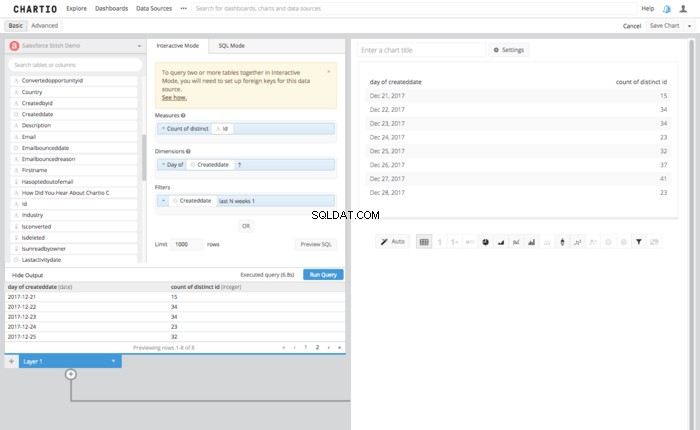
- REDSHIFT – слой Salesforce
-
Стъпка 2:Настройте стъпката за присъединяване, като добавите нов слой.
- Стъпка 3:Изградете заявката за източника на Google Анализ.
- GOOGLE ANALYTICS - Chartio Web Analytics
- Таблица – сесия
- Колони
- # сесии
- Ден на посещение
- Време за последните N седмици 1
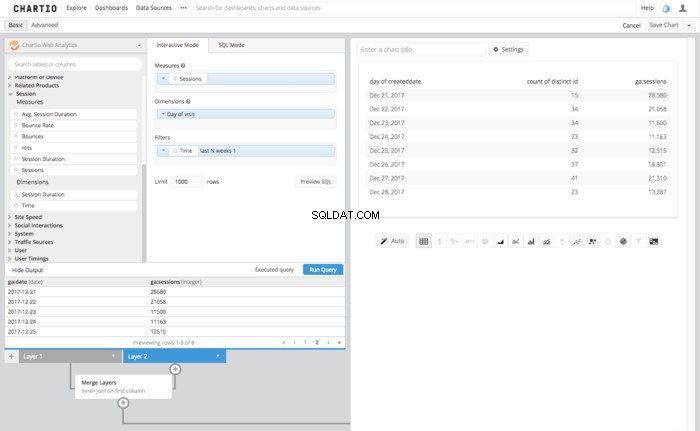
- GOOGLE ANALYTICS - Chartio Web Analytics
- Стъпка 4:Използвайте стъпки от конвейера за данни, за да манипулирате получената обединена таблица
- Добавяне на колона
- Нов тип колона
- Възможни клиенти – текущо общо
- Тип формула
- Общо текущо
- Използване на колона
- Брой на отделни идентификатори
- Нов тип колона
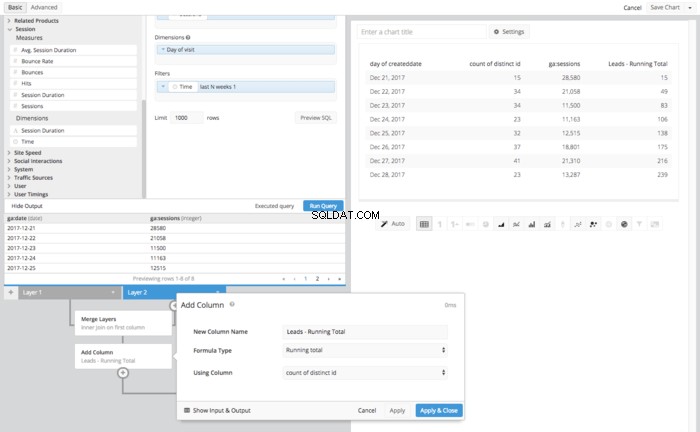
- Добавяне на колона
- Нов тип колона
- Сесии – Общо текущи
- Тип формула
- Общо текущо
- Използване на колона
- Ga:sessions
- Нов тип колона
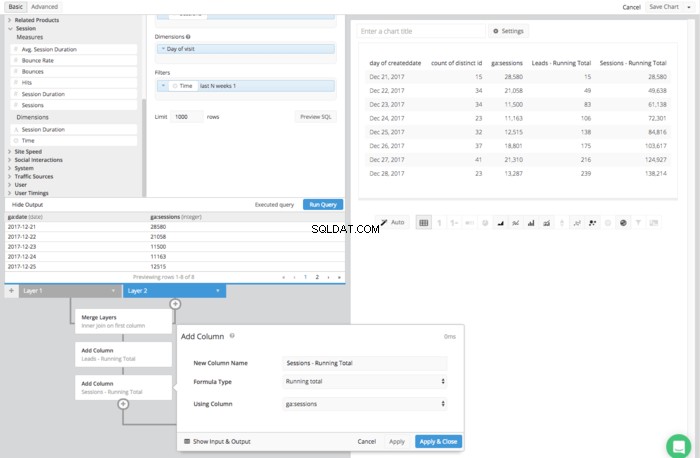
- Скриване на колоните
- Брой на отделни идентификатори
- Ga:sessions
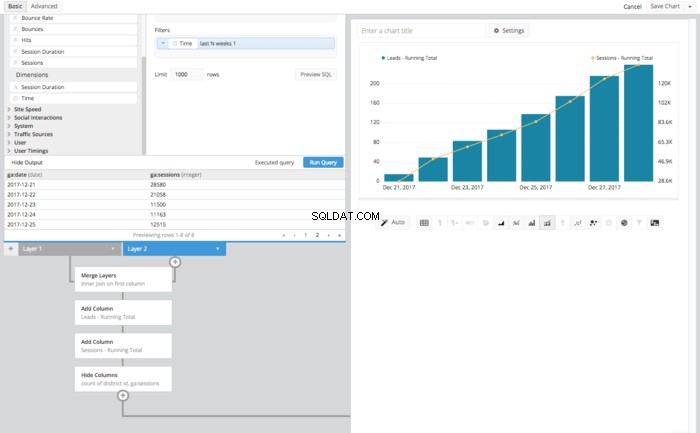
- Добавяне на колона